5 semplici soluzioni per correggere i video che non vengono riprodotti sul tuo iPhone
Ho registrato un lungo video sul mio iPhone 8 e non riesco a riprodurlo. Ogni volta che premo il tasto play mi dice che non si apre. Tuttavia, ho altri video e funzionano perfettamente bene. È perché il video registrato è troppo lungo?
I video non vengono riprodotti sul tuo iPhone succede molto per vari motivi. Non solo i video locali non possono essere riprodotti su iPhone, ma anche alcuni video di YouTube, Facebook o online non possono essere riprodotti sul tuo iPhone. Se solo i video di una determinata piattaforma non possono essere riprodotti sul tuo iPhone, forse dovresti aggiornare o reinstallare l'app. Ma i video locali che non vengono riprodotti su iPhone sono sempre causati da formati o risoluzioni incompatibili. Questo articolo ti aiuterà a capire la situazione del tuo iPhone sotto diversi aspetti e ti spiegherà come riparare facilmente i video che non vengono riprodotti su iPhone.

Parte 1: 4 casi e soluzioni per risolvere i video che non vengono riprodotti su iPhone
Caso 1: I video su una determinata piattaforma (YouTube, Facebook, Twitter, ecc.) non possono essere riprodotti su iPhone
Motivo: l'app non è aggiornata o i dati dell'app sono danneggiati
Soluzione: aprire il App Store sul tuo iPhone e controlla le informazioni di aggiornamento dell'App. Se ha una nuova versione, puoi fare clic su Aggiornare pulsante per installare l'ultima versione. Altrimenti, puoi scegliere di disinstallarlo e scaricarlo di nuovo.
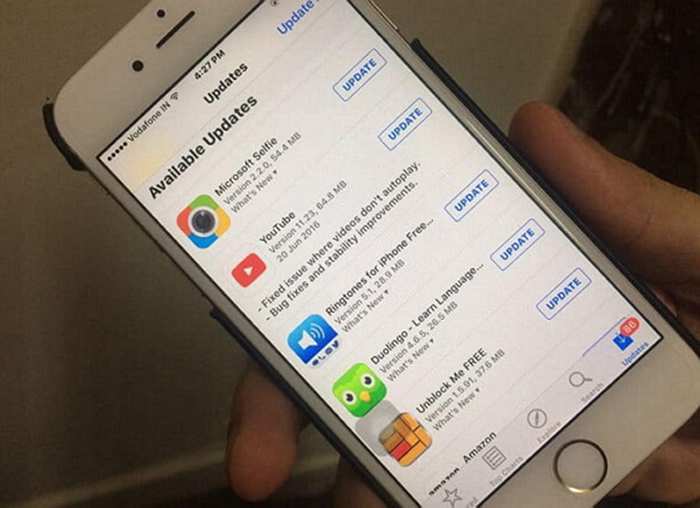
Caso 2: Tutti i video online non vengono caricati sul tuo iPhone
Motivo: il tuo iPhone ha esaurito la memoria e non c'è spazio per bufferizzare i video online.
Soluzione: puoi eliminare direttamente alcuni file, foto non necessari o disinstallare alcune app indesiderate sul tuo iPhone. Oppure puoi scegliere di cancellare la cache delle app. Clicca il impostazioni icona sul tuo iPhone e trova il Generale opzione. Quindi tocca Archiviazione iPhone e scegli le app desiderate per svuotare la cache.
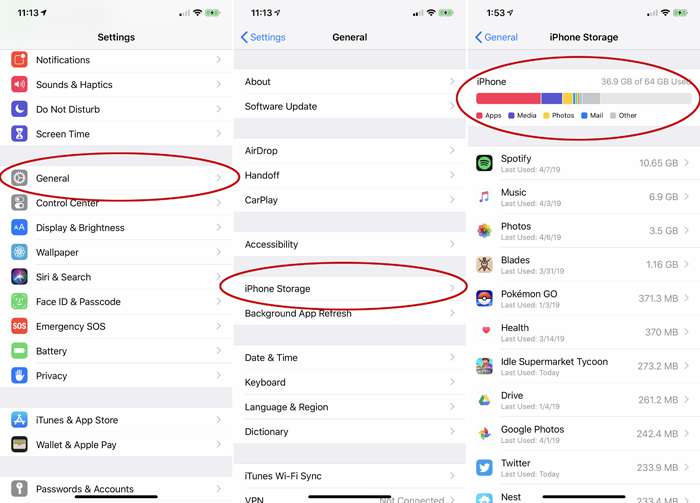
Caso 3: Solo i video del sito Web non vengono riprodotti su iPhone
Motivo: il lettore video sul sito Web non è aggiornato o i cookie e la cache del browser non vengono cancellati.
Soluzione: in primo luogo, puoi controllare le informazioni di aggiornamento di HTML5 Video Player o Flash Video Player sul sito Web ufficiale. Se non funziona, puoi fare clic su impostazioni icona sul browser, quindi trova l'opzione cookie. Alla fine, fai clic su Cancella cookie e dati pulsante.
La soluzione funziona anche quando i video non vengono riprodotti su Chrome, Safari, ecc.
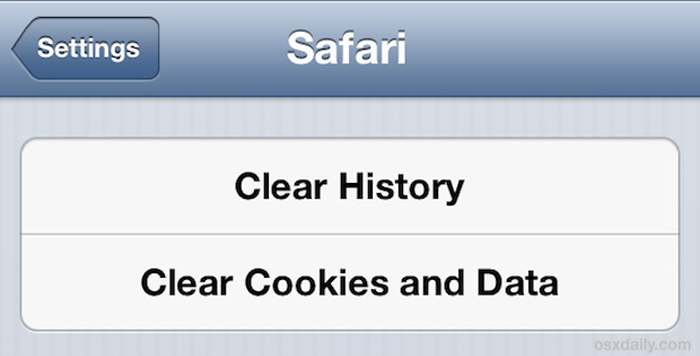
Caso 4: I video locali non possono essere riprodotti su iPhone tramite il lettore video predefinito
Motivo: il formato video non è supportato da iPhone e il modo migliore è convertire i video in formati compatibili. La soluzione dettagliata è elencata di seguito.
I formati compatibili dell'iPhone: formato MP4, MOV, M4V con codec H.264 o MPEG-4. I video H.264 possono raggiungere 4K mentre i video MPEG-4 supportano solo 480p.
Parte 2: il modo migliore e più semplice per risolvere tutti i video che non vengono riprodotti su iPhone
Se i video locali non possono essere riprodotti sul tuo iPhone tramite il lettore video integrato, devi convertire i video nei formati compatibili per iPhone tramite il FVC Video Converter Ultimate. È un convertitore video versatile che può trasferire il formato video da riprodurre sul tuo iPhone e regolare liberamente il codec video e la risoluzione per soddisfare i requisiti.
- 1. Converti facilmente i video che non possono essere riprodotti su iPhone in qualsiasi formato.
- 2. Regola il codec video, la risoluzione e la frequenza dei fotogrammi per soddisfare i limiti dell'iPhone.
- 3. Fornire le impostazioni predefinite per i diversi modelli di iPhone.
- 4. Velocità di elaborazione 30 volte più veloce per una rapida conversione.
Download gratuitoPer Windows 7 o versioni successiveDownload sicuro
Download gratuitoPer MacOS 10.7 o versioni successiveDownload sicuro
Passo 1: Scarica FVC Video Converter Ultimate sul tuo Windows/Mac e poi avvialo. Collega il tuo iPhone a questo software tramite il cavo USB. Quindi fare clic su Aggiungere i file o il pulsante Più icona per scegliere i video desiderati dal tuo iPhone.
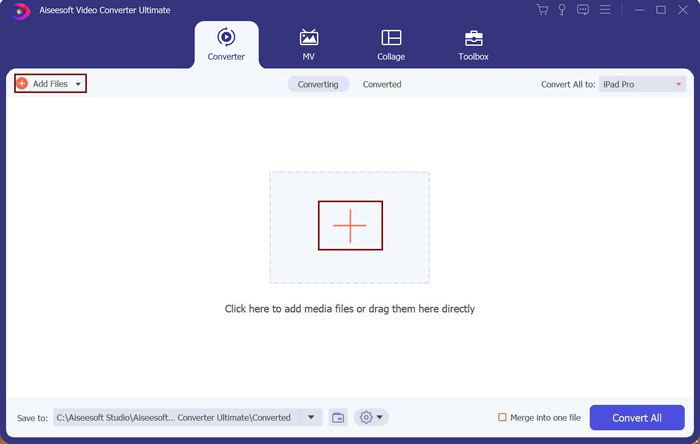
Passo 2: Clicca il Converti tutto in menu per scegliere il Dispositivo opzione. Quindi fare clic su Mela opzione e scegli il modello di iPhone desiderato. Per modificare i parametri video dettagliati, puoi fare clic su Profilo personalizzato icona. Quindi dovresti scegliere il codec H.264 e la risoluzione originale. Successivamente, fai clic su Creare nuovo pulsante per salvare le impostazioni.
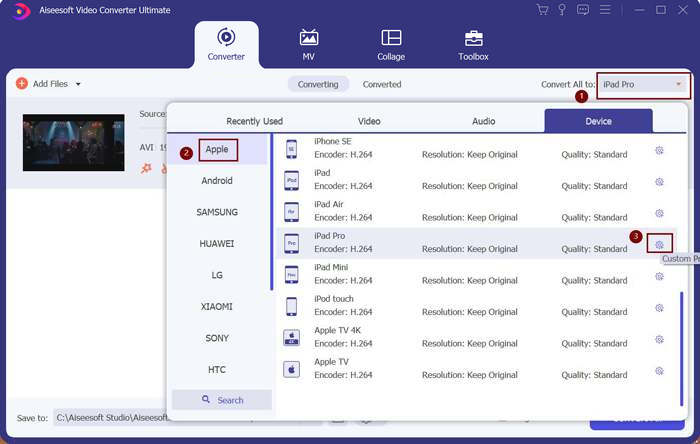
Passaggio 3: Quindi torna all'interfaccia principale e scegli il percorso di archiviazione desiderato. E fai clic su Converti tutto pulsante per avviare il trasferimento dei video da riprodurre su iPhone.
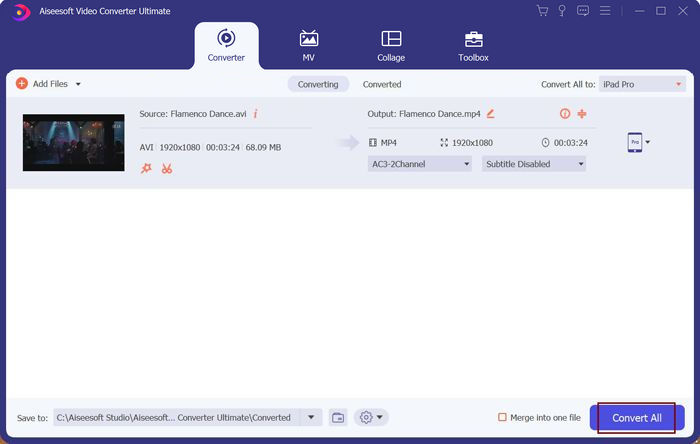
Parte 3: Domande frequenti sui video che non vengono riprodotti su iPhone
1. Perché i video online non vengono riprodotti sul mio iPhone 11?
Forse la connessione Internet non è stabile. Oppure dovresti controllare le informazioni di aggiornamento dell'app o del lettore video del browser. Puoi anche disinstallare e scaricare di nuovo l'app per risolvere questo problema.
2. Come risolvere i video di YouTube che non riproducono l'audio su iPhone?
Innanzitutto, dovresti controllare le impostazioni del volume e assicurarti di non disattivare l'audio del tuo iPhone. Se non funziona, reinstalla l'app YouTube e riaprila per riprodurre i video.
3. Posso convertire video in formati compatibili per riprodurre video locali su iPhone?
Certo che puoi. Tieni presente che i formati supportati da iPhone sono i formati MP4, MOV e M4V con codec H.264 o MPEG-4. Faresti meglio a usare FVC Video Converter Ultimate per convertire video per iPhone con le impostazioni preimpostate.
Conclusione
Molte ragioni impediranno la riproduzione dei video sul tuo iPhone. I video online sono sempre relativi alle App o ai lettori video. E i video locali che non vengono riprodotti su iPhone sono causati da formati incompatibili. In questo caso, puoi scaricare subito FVC Video Converter Ultimate per trasformare i video nei formati supportati da iPhone.



 Video Converter Ultimate
Video Converter Ultimate Screen Recorder
Screen Recorder



